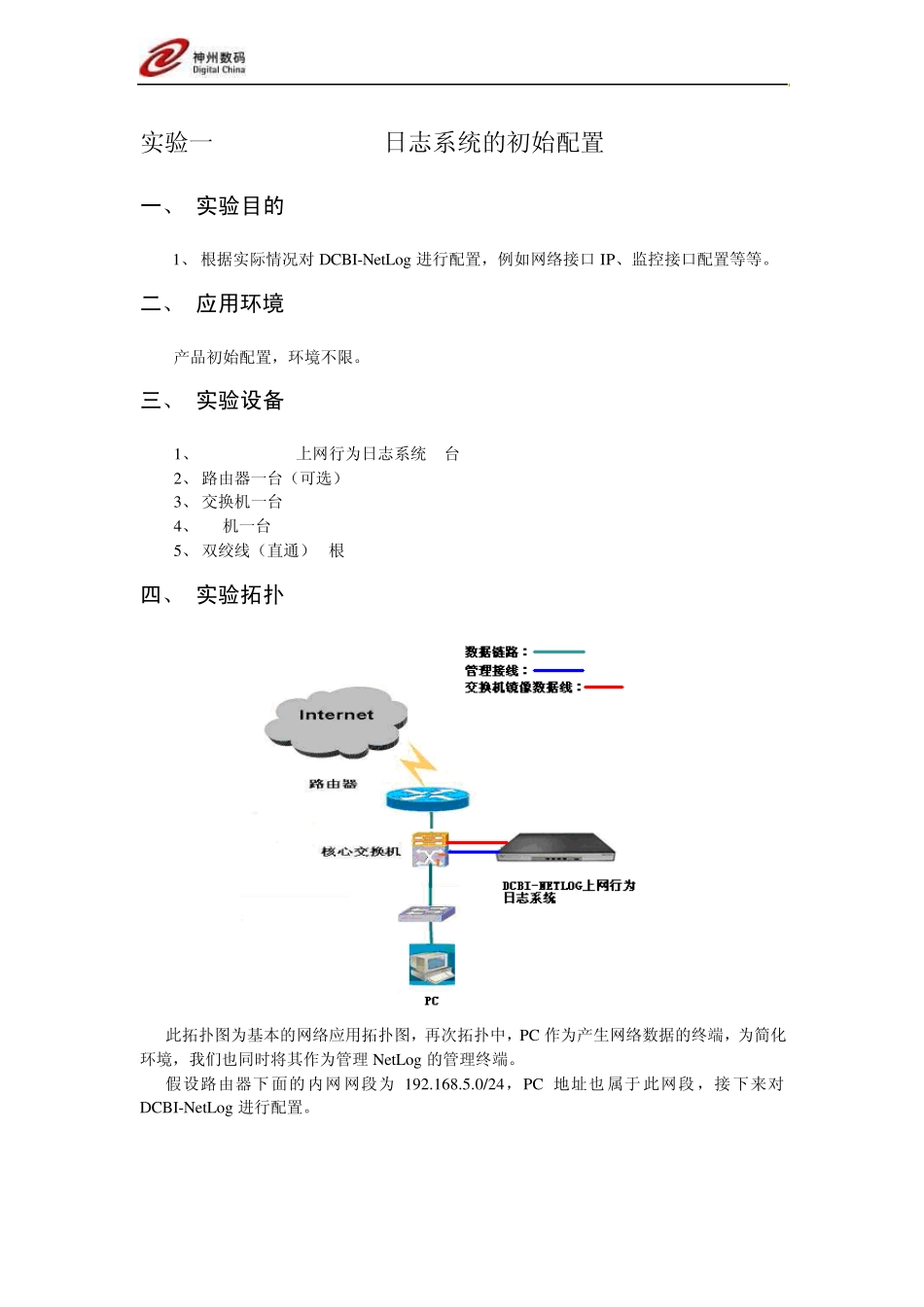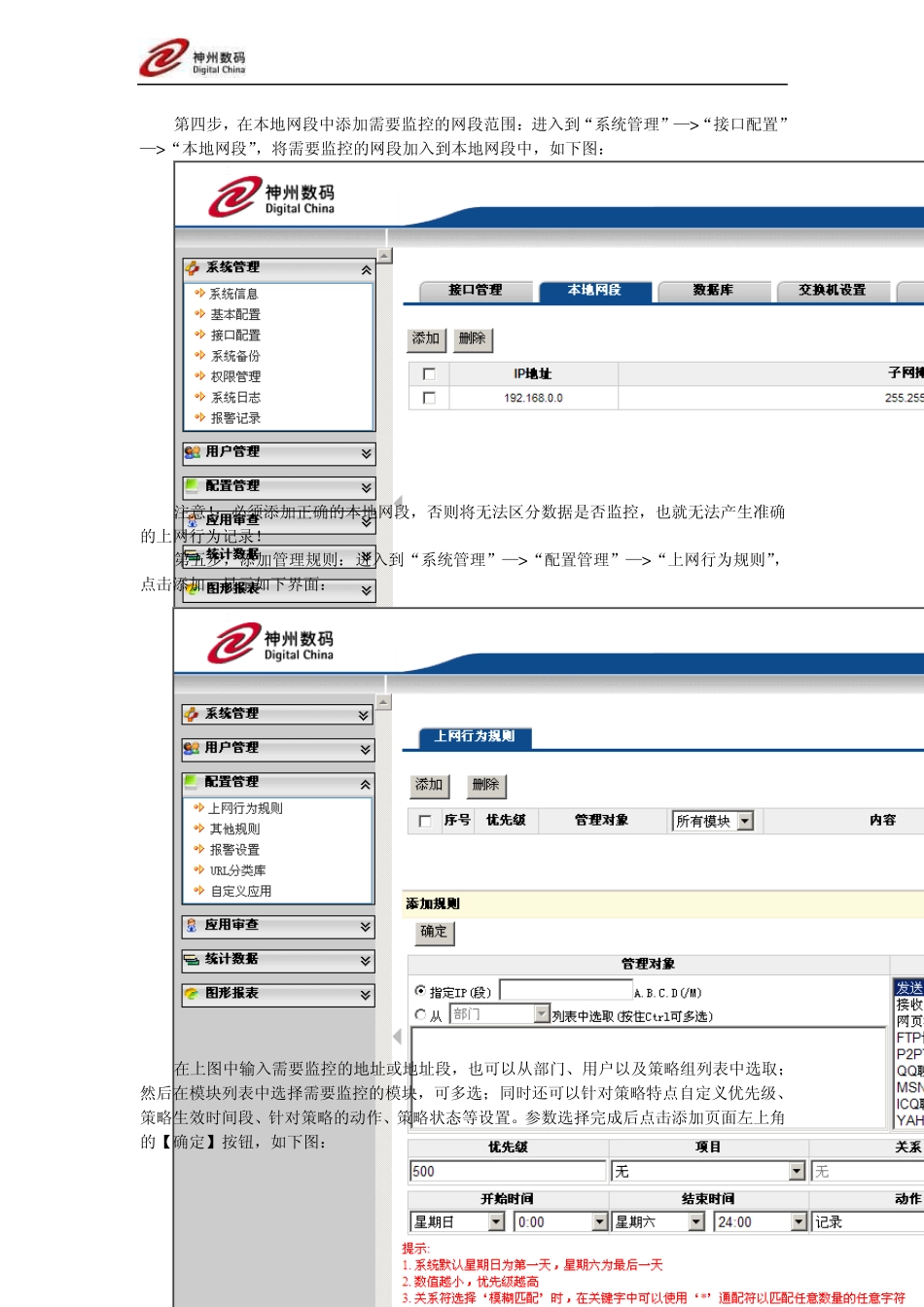实验一 DCBI-NetLog日志系统的初始配置 一、 实验目的 1、 根据实际情况对 DCBI-NetLog 进行配置,例如网络接口 IP、监控接口配置等等。 二、 应用环境 产品初始配置,环境不限。 三、 实验设备 1、 DCBI-NETLOG上网行为日志系统1台 2、 路由器一台(可选) 3、 交换机一台 4、 PC机一台 5、 双绞线(直通)5根 四、 实验拓扑 此拓扑图为基本的网络应用拓扑图,再次拓扑中,PC 作为产生网络数据的终端,为简化环境,我们也同时将其作为管理 NetLog 的管理终端。 假设路由器下面的内网网段为 192.168.5.0/24,PC 地址也属于此网段,接下来对DCBI-NetLog 进行配置。 五、 实验要求 了解并学习DCBI-NetLog 系统的配置与安装,了解并体会DCBI-NetLog 配置的灵活性;了解并掌握DCBI-NetLog 的配置要点。 六、 实验步骤 第一步,登录到DCBI-NetLog系统:首先需要配置管理PC 的IP 地址属于192.168.5.0/24网段,系统默认的管理网络接口是eth0 口,默认的管理地址是https://192.168.5.160,用户名:admin,密码:admin。 第二步,配置接口管理地址:进入到“系统管理”—>“接口配置”页面,如下: 这里的配置很灵活:可以按照实际需要将任何一个网络接口设置为管理端口,并配置相应的IP 地址! 第三步,设置监控端口:这里的设置也很灵活,即管理端口之外任一个或多个网络接口均可作为监控的业务端口使用; 第四步,在本地网段中添加需要监控的网段范围:进入到“系统管理”—> “接口配置”—> “本地网段”,将需要监控的网段加入到本地网段中,如下图: 注意!:必须添加正确的本地网段,否则将无法区分数据是否监控,也就无法产生准确的上网行为记录! 第五步,添加管理规则:进入到“系统管理”—> “配置管理”—> “上网行为规则”,点击添加,显示如下界面: 在上图中输入需要监控的地址或地址段,也可以从部门、用户以及策略组列表中选取;然后在模块列表中选择需要监控的模块,可多选;同时还可以针对策略特点自定义优先级、策略生效时间段、针对策略的动作、策略状态等设置。参数选择完成后点击添加页面左上角的【确定】按钮,如下图: 添加完成后,需要点击上网行为规则右上角的【应用】按钮方可使新添加的策略生效。 注意!:这里的策略设置具有很大灵活性,结合管理对象、优先级、时间段、管理动作等多个条件可以实现对网络用户监控的灵活管理。 注意!:新策略添加或原策略修...